如何上传自定义 HTML 模板并将其应用为 Kiosk APP Launcher
Springmatic 允许使用 HTML 文件作为与 Kiosk 模式配对的锁定应用程序启动器。 HTML 可以以任何方式制定,但必须是一个独立的文件。
创建自定义 Kiosk HTML 文件
首先,通过应用程序 ID 定义所需的应用程序 - 即 com.example.webviewsample。
在 HTML 文件中,创建一个调用以下 Javascript 的模板:
<script src="../web/html_kiosk_script_v1.js"></script>
启动应用程序的链接必须是 base64 或文本格式的图像,在 HTML 文件中包含以下语法才能启动应用程序。
value="LaunchApp" onClick="launchAndroidApp('<desired application>')
以下是一个简单的 webview 测试应用程序的范例。
<input type="text" value="LaunchApp" onClick="launchAndroidApp('com.example.webviewsample') value="Webview">
如果需要加入更多应用程序到Kiosk Launcher里,可以重复这个步骤。
如果对构建此 HTML 文件有任何疑问,请联系您的 Springdel 代表以获取参考模板。
上传并关联自定义 Kiosk HTML 文件
完成后,将 Kiosk HTML 文件上传到 Springmatic 管理平台。
单击配置文件,选择所需的配置文件,编辑 ![]() , 然后Kiosk.
, 然后Kiosk.
确保启用“使用 HTML Kiosk 模式”。 单击“输入 HTML KIOSK 构建器”,然后将相应的 Kiosk HTML 文件拖动到“HTML KIOSK”下。
另外,请确保所有Kisok 里的APP的Package ID都加到白名单里。单击 '(+) Add Package by ID' ![]() 并输入APP.的Package ID:
并输入APP.的Package ID:

下图说明了允许从 Custom Kiosk 模式启动 Google Chrome 和自定义 Webview 应用程序。

单击 'Associate Fleets' ![]() 跟新设定。.
跟新设定。.
更新并分配 Fleet 后,新的 Kiosk 模板就会启用。 单击该托管设备,启动远程控制并确认新Kiosk模板已经激活。